
Oliver Matthews
0
1565
48
L'indirizzo MAC o l'indirizzo Media Access Control è un identificatore univoco assegnato alla scheda di rete nel PC Windows 10. L'indirizzo MAC per ogni dispositivo hardware è unico, perché se in una rete fossero presenti due dispositivi con lo stesso indirizzo MAC, non ci sarebbe modo di distinguerli l'uno dall'altro. Mentre l'indirizzo IP di ogni sistema su una rete viene generalmente assegnato in modo dinamico, l'indirizzo MAC è fisso e rimane lo stesso. In effetti, non è possibile modificare l'indirizzo MAC della scheda di rete. Tuttavia, puoi ingannare il tuo sistema operativo per trasmettere un diverso indirizzo MAC alla rete, cambiandolo efficacemente. Così, ecco come cambiare l'indirizzo MAC sui dispositivi Windows 10:
Trova il tuo indirizzo MAC in Windows 10
Prima di poter cambiare l'indirizzo MAC di Windows 10, dovresti prima scoprire qual è il tuo vero indirizzo MAC. Questo è utile, nel caso in cui si commetta un errore, e alla fine si debba ripristinare il proprio indirizzo MAC sul valore predefinito. Segui i passaggi seguenti per scoprire l'indirizzo MAC del tuo PC Windows 10:
- Lanciare "Prompt dei comandi“. Puoi farlo premendo "Windows + R", digitando “Cmd” e premendo Invio.
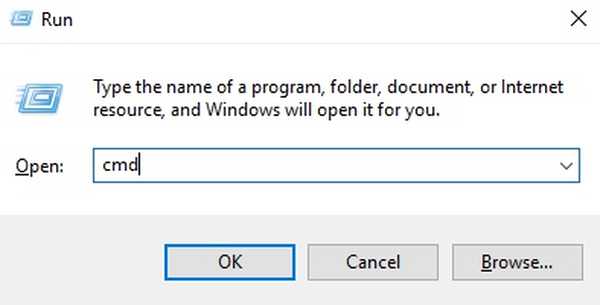
- Nella finestra del prompt dei comandi, digitare “Ipconfig / all”.
- Vedrai molte informazioni su varie interfacce di rete installate sul tuo PC Windows. Scorri verso il basso fino a visualizzare quello che non dice "Media disconnessi“. Nel mio caso, è "Adattatore LAN wireless WiFi“. Il valore accanto a "Indirizzo fisico"È il tuo indirizzo MAC. Annotalo.
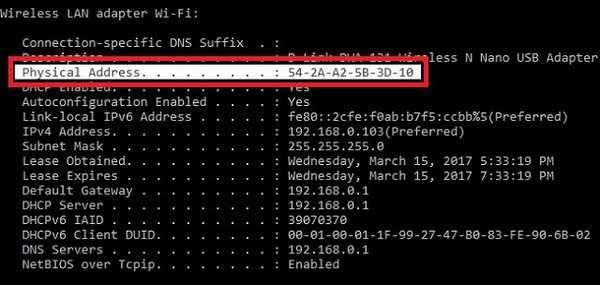
Cambia indirizzo MAC in Windows 10
La modifica dell'indirizzo MAC in Windows 10 è relativamente semplice. Segui i passaggi seguenti per modificare l'indirizzo MAC del tuo PC Windows 10:
- Vai a "Centro di controllo -> Centro connessioni di rete e condivisione“.
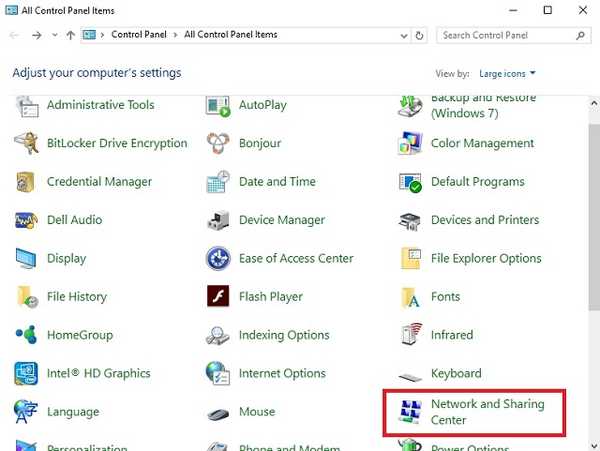
- Qui, fai clic su "Impostazioni dell'adattatore“.
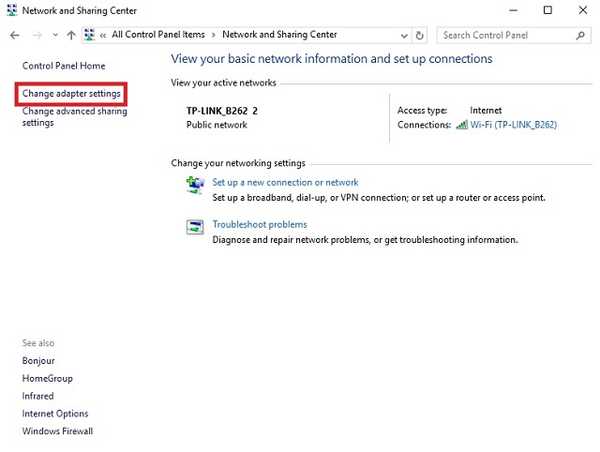
- Fare clic con il tasto destro del mouse sull'adattatore per cui è necessario modificare l'indirizzo MAC e andare a "Proprietà".
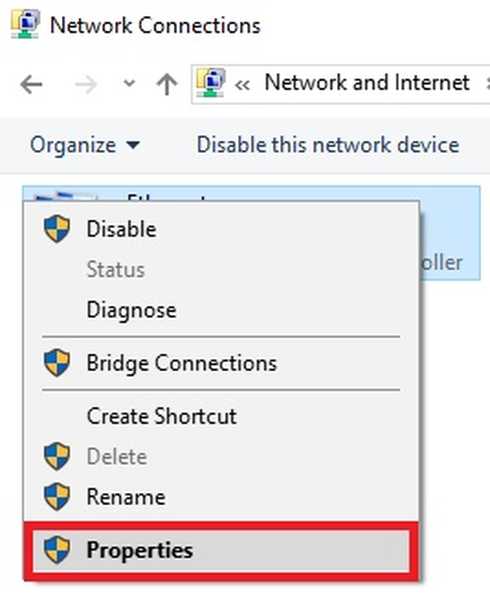
- Nella finestra di dialogo Proprietà visualizzata, fai clic su “Configura”.
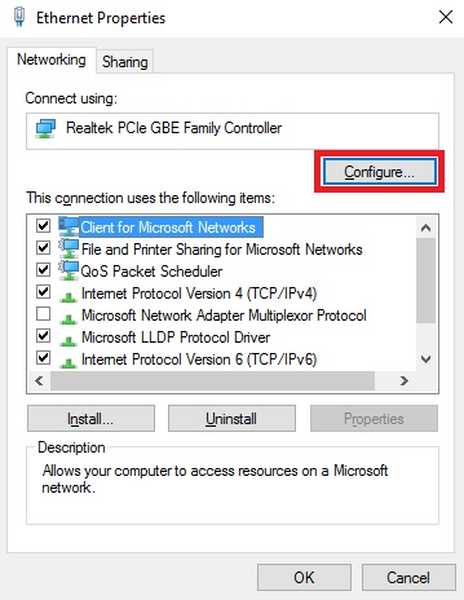
- Passa a "Avanzate" scheda e fare clic su "Indirizzo di rete". Seleziona il pulsante di opzione accanto a "Valore", e inserisci il nuovo indirizzo MAC nel campo di testo. Una volta fatto, clicca su "Ok".
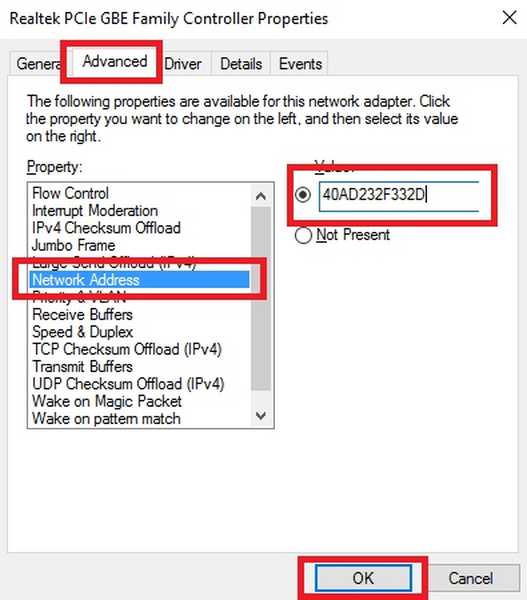
VEDERE ANCHE: Come scaricare o cancellare la cache DNS in Windows 10
Modifica facilmente l'indirizzo MAC su dispositivi Windows 10
Puoi utilizzare questo metodo per modificare facilmente l'indirizzo MAC sui dispositivi Windows 10. La modifica dell'indirizzo MAC di un dispositivo può essere utile se si sta tentando di aggirare il blocco basato sull'indirizzo MAC su un router di rete. Tuttavia, se il router utilizza una whitelist di indirizzi MAC per consentire l'accesso alla rete, è necessario assicurarsi di utilizzare un indirizzo MAC presente nella whitelist del router. D'altra parte, se il router utilizza una lista nera di indirizzi MAC, è sufficiente utilizzare un indirizzo MAC che non si trova in quella lista nera, che è relativamente più facile da fare.
Quindi, hai mai dovuto cambiare l'indirizzo MAC sul tuo PC Windows 10? Come hai fatto? Facci sapere nella sezione commenti qui sotto, insieme a qualsiasi altro metodo che potresti conoscere per modificare l'indirizzo MAC in Windows 10.















